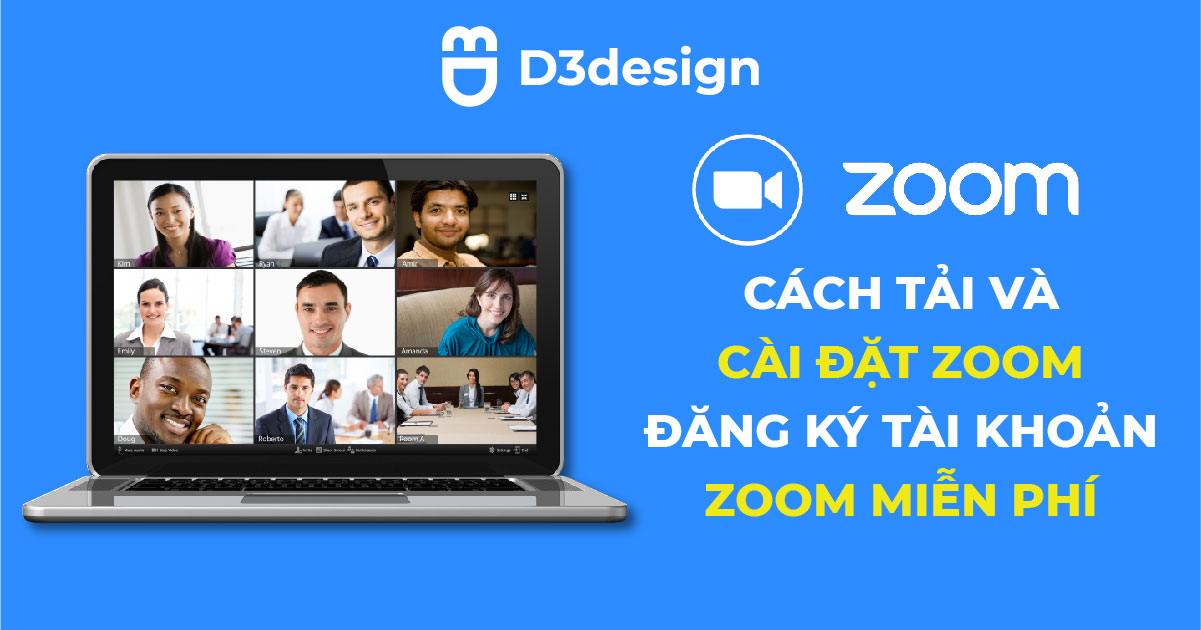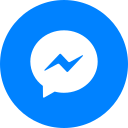Hướng dẫn chia phòng trong Zoom (Breakout Room)
- 08:50 11/09/2021
- 1228 lượt xem
Nhằm giúp cho việc dạy học trực tuyến được hoạt động hiệu quả hơn, Zoom đã cho ra tính năng chia nhỏ phòng họp gọi tắt là “Breakout room”. Nó giúp người sử dụng có thể chia phòng zoom đang diễn ra thành các phòng nhỏ riêng lẻ. Đây là tính năng rất phù hợp cho việc dạy học, họp trực tuyến. Hãy cũng D3design tìm hiểu về chia nhỏ phòng họp - “Breakout room” qua bài viết này nhé!

1. Breakout room - chia nhỏ phòng Zoom là gì?
Hiện nay hầu như các phần mềm họp trực tuyến đều chưa có tính năng chia nhỏ phòng họp như Zoom. Tính năng Breakout room này giúp bạn có thể chia phòng zoom đang diễn ra thành các phòng nhỏ riêng lẻ. Người chủ trì (Host) có quyền sắp xếp người tham gia vào các phòng nhỏ một cách ngẫu nhiên hoặc theo ý muốn. Đây là tính năng rất tiện cho giáo viên trong quá trình giảng dạy và có thể được bật tắt bất cứ lúc nào theo ý người chủ trì (Host).
- Trong 1 phòng zoom, người chủ trì có thể chia thành 50 phòng nhỏ.
- Phòng zoom nhỏ có hầu như đầy đủ chức năng của cuộc họp thông thường.
- Mỗi phòng nhỏ có sức chứa tối đa là 200 người, tuy nhiên bạn cần phải mua thêm gói bản quyền zoom để sử dụng được Breakout room.
Có một hạn chế ở Breakout room là tính năng “Ghi lại cuộc họp” sẽ bị giới hạn. Cụ thể: khi người chủ trì chia nhỏ phòng zoom thì tính năng “Ghi lại cuộc họp” chỉ có thể ghi lại màn hình phòng họp có sự hiện diện của chủ phòng (Host). Vì vậy, việc ghi lại toàn bộ quá trình họp sẽ phải thực hiện thủ công.
2. Điều kiện sử dụng Breakout room?
Để có thể sử dụng được tính năng chia nhỏ phòng zoom, người dùng sẽ phải dùng gói bản quyền Zoom Pro trở lên để bật được Breakout room. Hiện tại bản gói bản quyền Zoom Pro trên D3design.vn đang được giảm đến 60% chỉ từ 182k/tháng. Bạn có thể tham khảo tại đây.
Người trủ chì (Host) mới có thể sử dụng được tính năng Breakout room. Bên cạnh đó, người dùng cần phải cập nhật phiên bản mới nhất của Zoom trên máy tính hoặc điện thoại để có thể sử dụng chia nhỏ phòng họp.
3. Hướng dẫn mở tính năng Breakout room - chia nhỏ phòng họp
Khi mua gói bản quyền Zoom Pro, tính năng Breakout room sẽ được tích hợp sẵn vào tài khoản của bạn. Tuy nhiên, bạn cần đăng nhập vào tài khoản của mình trên trang web của Zoom để bật tính năng này.
Bước 1: Đăng nhập vào tài khoản của bạn trên trang chủ Zoom.
Bước 2: Bạn chọn mục MY ACCOUNT, tìm đến mục Setings và nhập vào mục In Meeting (Advanced).
Bước 3: Tìm đến mục Breakout Room và bật lên. Nút cần gạt hiển thị màu xanh như hình dưới là bạn đã bật thành công tính năng Breakout room - chia nhỏ phòng họp.
4. Hướng dẫn sử dụng tính năng Breakout Room - chia nhỏ phòng họp
Dưới đây là video hướng dẫn bật và sử dụng tính năng Breakout Room rất cụ thể của D3design.
Chúc các bạn thành công!
Có thể bạn sẽ quan tâm :
- Cách sử dụng Zoom dễ dàng từ A đến Z
- Cách chỉ định đồng chủ trì trên Zoom (Co-host)
- Cách tải Zoom, cài đặt Zoom, đăng kí Zoom miễn phí
Mua bản quyền Zoom Pro giá rẻ ở đây.

Phòng zoom 100 người
Phòng zoom 300 người
Phòng zoom 500 người
Phòng zoom 1000 người